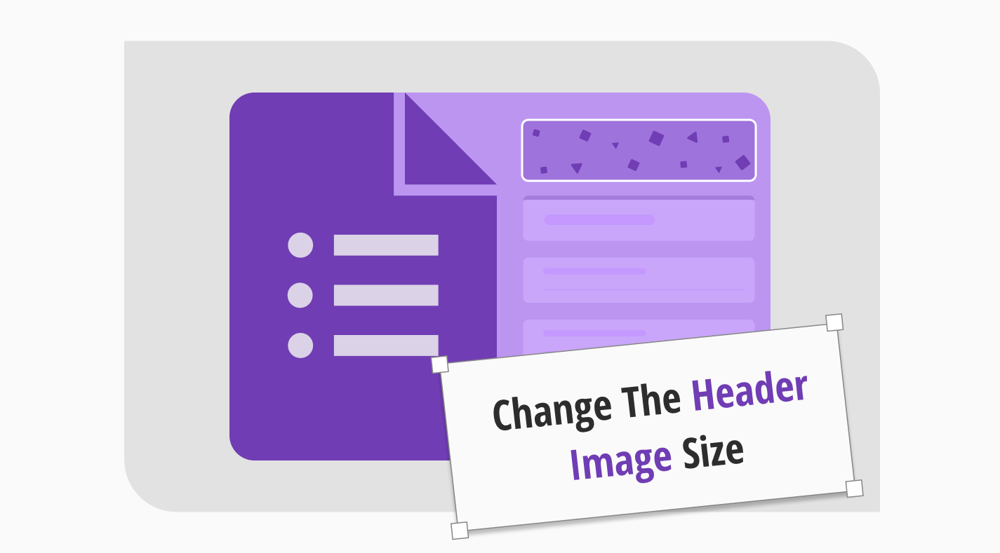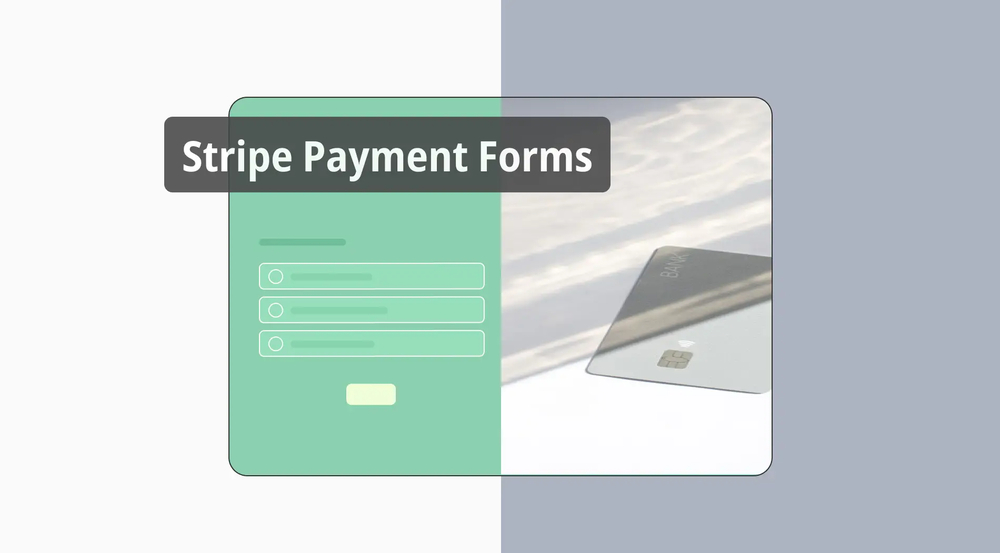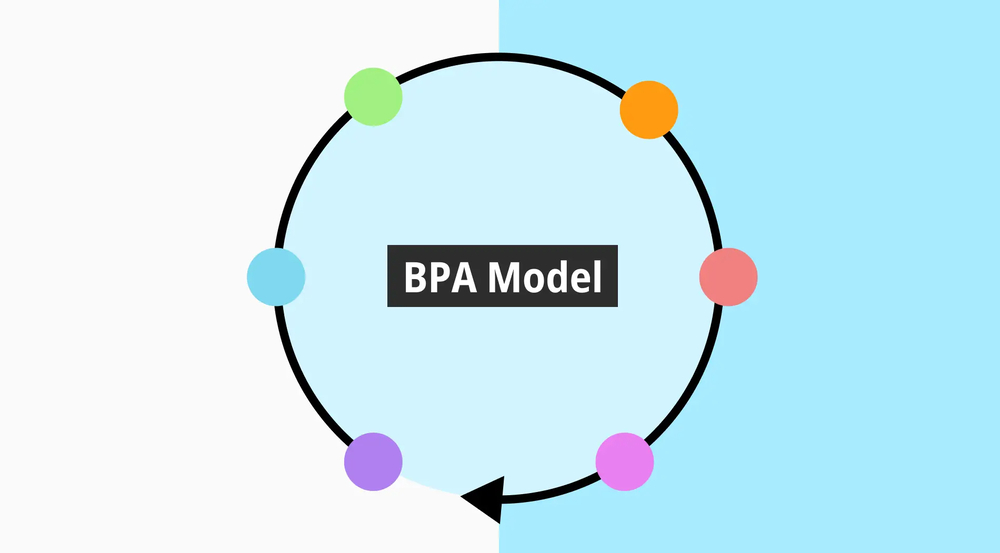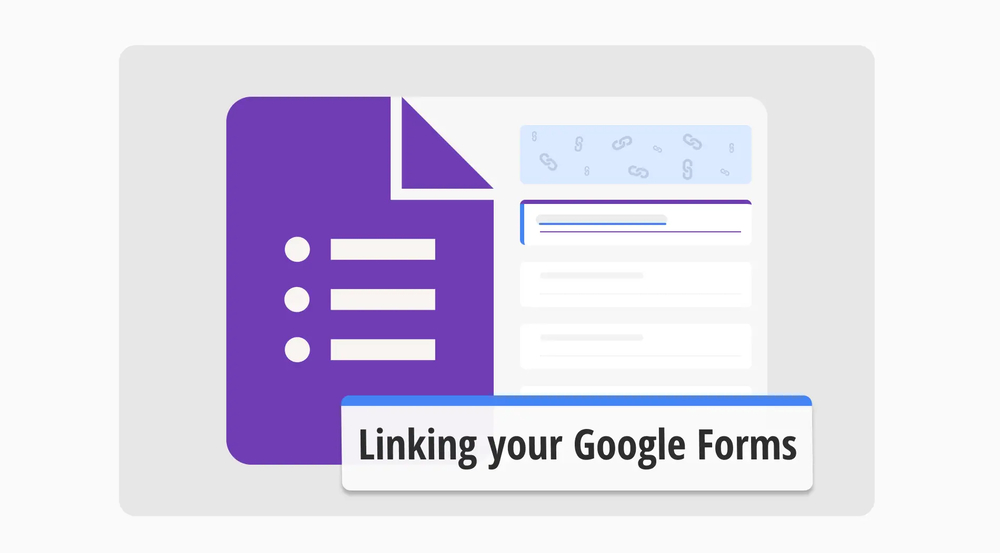Ein guter Designprozess ist die beste Definition für den Erfolg jeder Organisation.
Organisationen mit guten Gesamtentwürfen haben die höchste Beteiligung, die höchste Erfolgsquote bei der Gewinnung neuer Kunden und die optisch ansprechendsten Produkte. Daher ist ein guter Formularentwurf entscheidend für Ihre Kunden, und zu wissen, wie man das ideale Google Forms Headerbild auswählt und bearbeitet, ist besonders wichtig für Ihren Designprozess.
In diesem Artikel erfahren Sie, was ein Formularheader ist, seine Bedeutung in Google Forms, wie man die Größe eines Google Forms-Bilderheaders anpasst und eine bessere Alternative zur Personalisierung Ihrer Formulare. Wir werden auch Antworten auf häufig gestellte Fragen zu Google Forms-Headern geben.
Was ist ein Formularheader?
Ein Formularheader ist einfach der Einführungsteil des Formulars, der den Titel anzeigt und mehrere Steuerelemente bereitstellt.
Darüber hinaus enthält der Header mehrere Branding-Elemente, Einführungselemente und Navigationshilfen, die der Teilnehmer während des Ausfüllens des Formulars benötigen kann. Einige Organisationen fügen sogar Haftungsausschlüsse im Header-Bereich hinzu, wenn sie für wichtige und klassifizierte Formulare erforderlich sind.
Bedeutung des Headers in Google Forms
Ein guter Header ist äußerst wichtig. Deshalb müssen Sie den richtigen Farbschema auswählen und bei Bedarf ein Bild in den Header hochladen. Der richtige Anpassungsprozess und das Hinzufügen des Logos und des Markennamens Ihrer Organisation werden die Beteiligung erhöhen und die Aufmerksamkeit des Teilnehmers auf das Formular lenken. Darüber hinaus wird das Hinzufügen der richtigen Navigationshilfen und Haftungsausschlüsse alle Probleme beseitigen, die beim Ausfüllen des Formulars auftreten können.
Wie man die Größe des Google Forms-Bilderheaders anpasst
Um zu lernen, wie man die Größe des Header-Bildes in Google Forms ändert, auch bekannt als Google Forms Banner-Größe, müssen Sie ein paar einfache Schritte befolgen. Allerdings muss Ihr Formular oder Ihre Vorlage bereit sein, diese Schritte anzuwenden. Diese Schritt-für-Schritt-Anleitung wird Ihnen helfen, nachdem Sie Ihr Header-Bild in Ihrem Formular-Header hochgeladen haben.
1. Klicken Sie auf das Farbpalette-Symbol
Nachdem Sie Ihr Formular geöffnet haben, müssen Sie auf das Farbpalette-Symbol in der oberen rechten Ecke der Seite klicken. Das Farbpalette-Symbol öffnet das Menü "Design", wo Sie zum Unterabschnitt "Header" gehen und auf "Hochgeladenes Bild" klicken können, um das Menü "Header auswählen" zu öffnen.
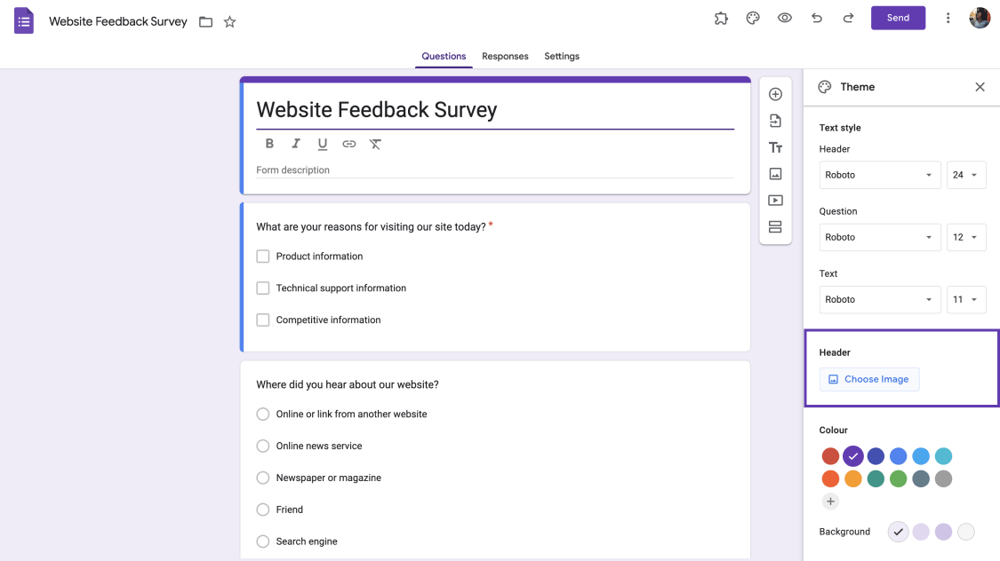
Öffnen Sie den Header-Tab
2. Menü "Header auswählen"
Nachdem Sie das Menü "Header auswählen" geöffnet haben, bietet Ihnen Google Forms eine von drei Sektionen zur Auswahl Ihres Header-Bildes an:
1- Abschnitt "Designs": Dieser Abschnitt bietet eine große Auswahl an Stock-Fotos von Google Forms. Einige dieser Stock-Fotos haben auch ihre eigene Animation, so dass Sie Ihrem Formular etwas mehr Spannung hinzufügen können.
2- Abschnitt "Hochladen": Der Abschnitt "Hochladen" ermöglicht es Ihnen, die auf Ihrem Computer gespeicherten Fotos zu durchsuchen. Sie können das gewünschte Bild von Ihrem Computer auswählen, indem Sie auf "Durchsuchen" klicken und auf das ausgewählte Bild klicken, um es hochzuladen und anzupassen.
3- Abschnitt "Fotos": Dieser Abschnitt ermöglicht es Ihnen, Ihr Google Photos-Konto mit Google Forms zu verbinden, um auf alle auf Ihrem Google Photos-Konto gespeicherten Bilder zuzugreifen. Dieser Abschnitt ist hilfreich für Designer, die ein Bild auf einem anderen Gerät erstellen und es ohne Probleme auf ihr Formular übertragen möchten.
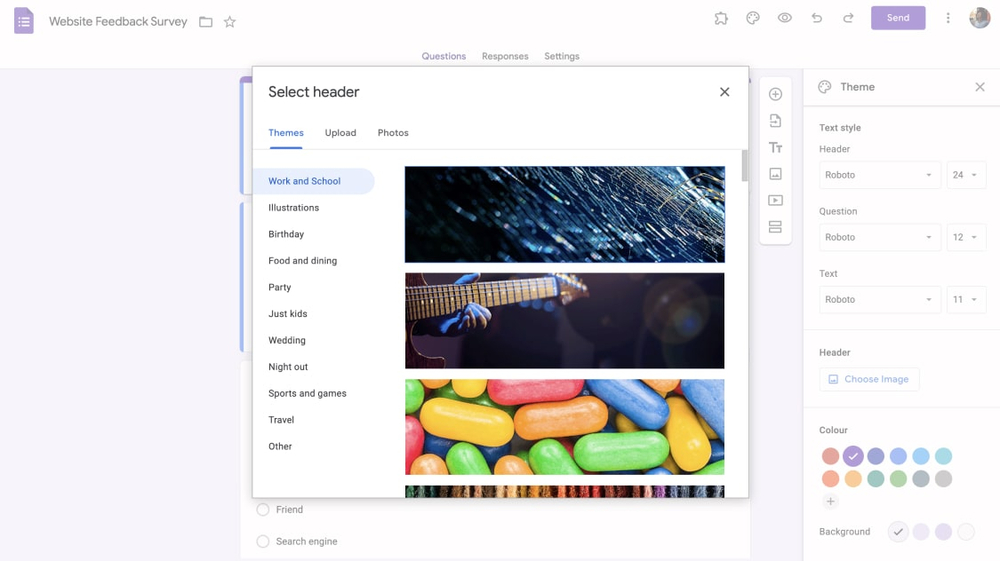
Wählen Sie ein Design, ein Foto oder laden Sie es hoch
3. Hochladen und Größe anpassen
Wenn Sie einen qualitativ hochwertigen Header möchten, ist der letzte Schritt, das richtige Bild im Seitenverhältnis zu finden. Google Forms bietet nur ein Seitenverhältnis von 4:1, daher müssen Sie, wenn Sie Ihr Bild hochladen möchten, bereit sein, es zuzuschneiden. Der Zuschneidebereich öffnet sich, nachdem Sie Ihr Bild mit den Abschnitten "Hochladen" oder "Fotos" hochgeladen haben. Nach der Größenanpassung können Sie Ihr Bild jetzt in den Header hochladen.
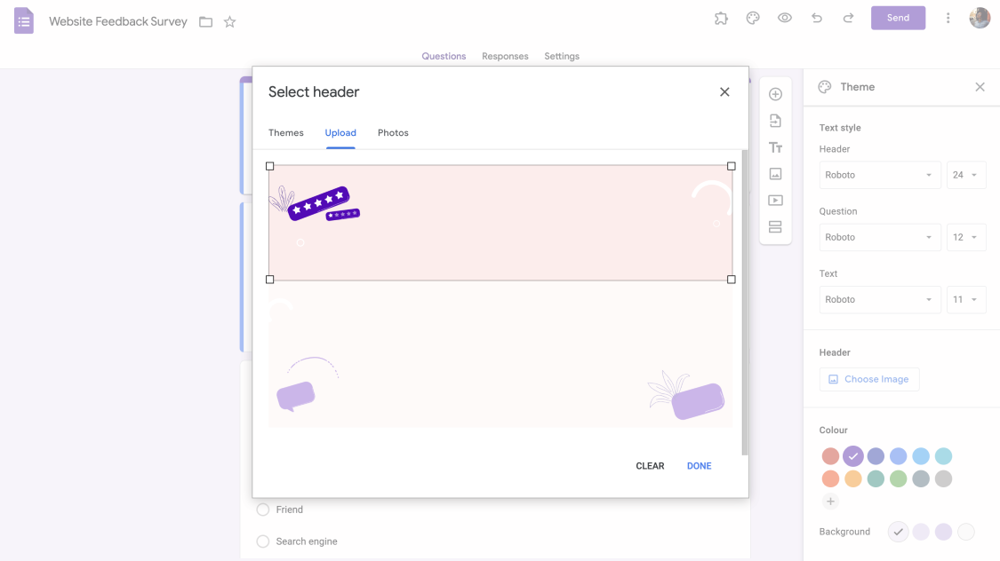
Laden Sie ein Foto hoch und passen Sie es an
Sie können auch Add-Ons verwenden, um den Anpassungsprozess weiter zu verbessern. Klicken Sie einfach auf die drei Punkte oben rechts auf der Seite und klicken Sie auf "Add-Ons erhalten", um auf weitere Anpassungstools zuzugreifen.
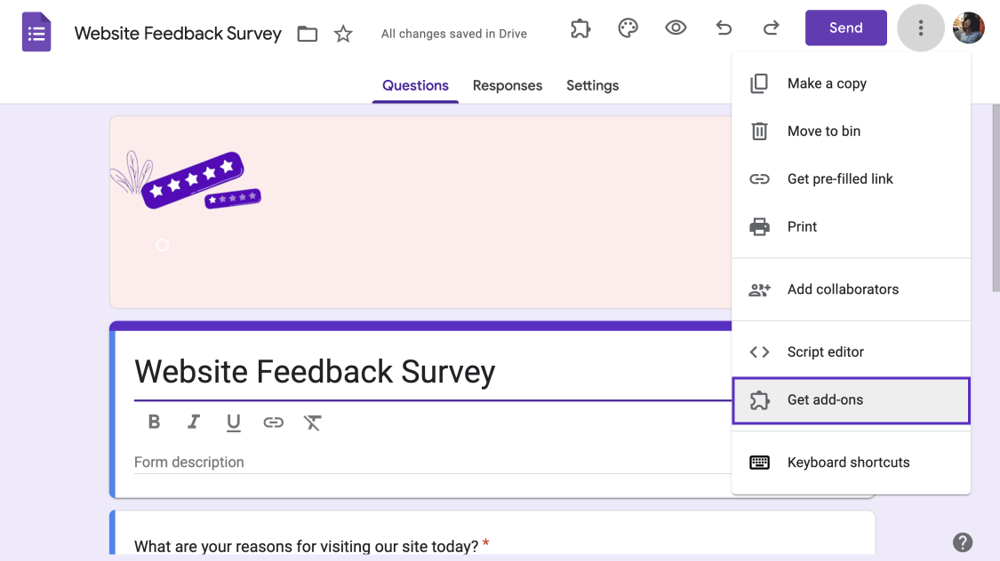
Holen Sie sich ein Add-On für Ihr Formular
So personalisieren Sie den Header auf forms.app
forms.app bietet Ihnen eine reiche Header-Vorlagengalerie für Ihre Formulare. Alles, was Sie tun müssen, ist in den Felder Bereich zu gehen und Cover auszuwählen. Sie können aus Unsplash oder Laden Sie Ihr eigenes hoch wählen.
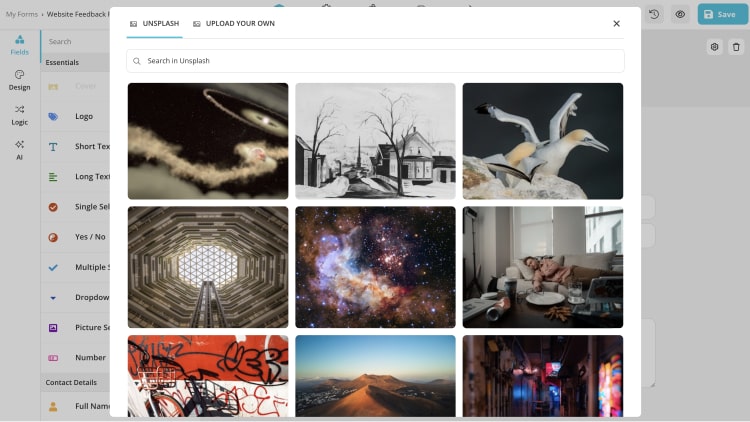
Unsplash oder laden Sie Ihr eigenes Cover hoch
Nachdem Sie den Header für Ihr Formular ausgewählt haben, können Sie ihn anpassen. Wenn Sie auf das Einstellungssymbol (⚙) oben rechts klicken, können Sie die Position anpassen, die Helligkeit einstellen oder den Header wiederholen. Vergessen Sie auch nicht, dass Sie Ihr eigenes hochladen und dieselben Anpassungen vornehmen können.
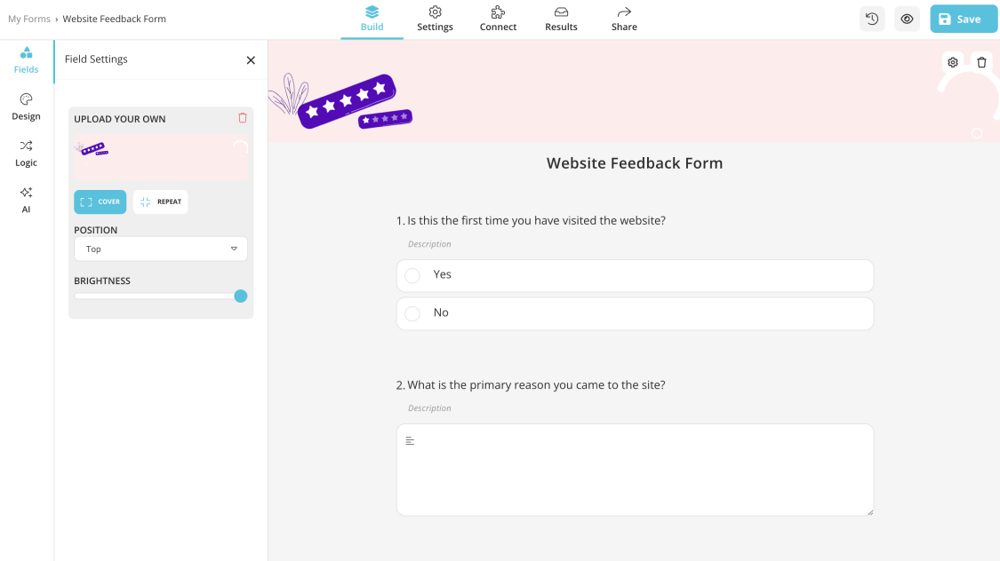
Passen Sie Ihr Cover an
Das Hinzufügen des Logos Ihres Unternehmens oder ähnlicher Bilder macht Ihr Formular professioneller und persönlicher. Außerdem sollten Sie Ihrem Formular einen schönen Titel hinzufügen, um es klarer zu machen.
Häufig gestellte Fragen zum Google Forms-Header
Natürlich können trotz des einfach zu verstehenden Designprozesses immer noch Fragen offen bleiben. Deshalb haben wir die häufigsten Fragen zum Google Forms-Header beantwortet, um Ihnen bei Ihrem Designprozess weiterzuhelfen.
Nein, Sie können keine Kopfzeile hinzufügen; Sie können die vorhandene Kopfzeile anpassen. Jedes Google Forms-Formular, auch ein leeres, hat eine vordefinierte Kopfzeile. Sie können sie jedoch anpassen, z. B. mit Bildern. In unserem Artikel erfahren Sie, wie Sie ein Kopfzeilenbild zu Google Forms hinzufügen können.
Die Größe der Kopfzeile von Google Forms ist Standard und kann nicht geändert werden. Daher sind alle Kopfzeilen in Google Forms, auch wenn Sie selbst eine hinzufügen, auf ein Seitenverhältnis von 4:1 beschränkt. Dies entspricht 1600 Pixel zu 400 Pixel.
Das Hinzufügen eines Titels zu einem Google-Formular ist relativ einfach. Wenn Sie mit einem leeren Formular arbeiten, können Sie Ihren Titel in den Abschnitt "Unbenanntes Formular" einfügen, und Ihre Formularbeschreibung befindet sich direkt darunter. Wenn Sie mit einer Vorlage arbeiten, können Sie den Titel bearbeiten, indem Sie auf den Abschnitt unter dem Kopfbild klicken und einen beliebigen Titel hinzufügen.
Abschließende Worte
Zusammenfassend ist ein guter Formular-Header ein großartiges Werkzeug, um Aufmerksamkeit mit Ihrem Design zu erregen und Kundenengagement zu fördern. Darüber hinaus zeigt es Kreativität und hilft Kunden, das Formular ernster zu nehmen. Nicht nur in Bezug auf das Design ist der Header auch für Informationen unerlässlich.
In diesem Artikel haben wir uns angesehen, was ein Formularkopf ist, die Bedeutung eines Kopfes, wie man die Größe des Bildkopfes in Google Forms anpassen kann und eine bessere Alternative, um Kopfzeilen für Ihre Formulare zu erstellen und anzupassen. Jetzt haben Sie gelernt, wie man einen Kopf in Google Forms und forms.app anpassen kann, es ist Zeit zu sehen, welches Ihnen am besten gefällt.
forms.app, dein kostenloser Formulargenerator
- Unbegrenzte Ansichten
- unbegrenzte Anzahl von Fragen
- unbegrenzte Benachrichtigungen